GIGABYTE Extreme Engine


Приложение является официальным продуктом популярного бренда графических карт. Его задача – разгон и контроль параметров производительности GPU-процессоров.
Утилита GIGABYTE Extreme Engine позволяет управлять производительностью видеокарт NVIDIA, проводить мониторинг их состояния. Говорящее название не должно вводить в заблуждение: приложение годится для графических карт любых марок и производителей, работает не только с GPU-чипами бренда GIGABYTE.
Тем, кто пользовался приложением MSI Afterburner, клиент напомнит его по функциям, интерфейсу и общей концепции.
Возможности программы
Приложение позволяет менять частоту процессора видеоадаптера и видеопамяти, изменять напряжение, которое подается, а также его лимиты. С его помощью можно также управлять работой кулера, настройкой подсветки LED, если она на карте имеется.
Как проверить видеокарту на компьютере
Программа GIGABYTE Extreme Engine – не просто мощный и простой метод оверлокинга, это еще и удобное ПО для проведения мониторинга режимов работы графической платы. Она позволяет отслеживать нагрев ядра процессора в режиме реального времени, собирать и изучать статистику о температурном режиме после включения компьютера.
Приложение имеет ряд предварительно настроенных режимов работы. Они способны менять параметры GPU-карты так, чтобы сделать акцент на бесшумность, производительность или на баланс между этими противоречивыми качествами. В ней есть пресеты подсветки.
Интерфейс
Графическая оболочка сделана в деловом, простом стиле, она слегка отличается от стандартных вариантов интерфейса. Это не мешает ей быть простой и понятной в работе. В ней имеется несколько разделов для стандартной настройки, для продвинутых пользователей, предпочитающих улучшенные методы оверлокинга. Разделы с параметрами подсветки и кулера вынесены в отдельные пункты меню. И хотя утилита понятна для новичков, мы не советуем осуществлять разгон видеокарт, не имея достаточного опыта и квалификации по этой теме.
Совместимость
Приложение совместимо с новой линейкой карт NVIDIA GTX 9xx и выше. Что касается операционных систем, то требуется, как минимум, Windows 7 или более поздняя версия.
Ключевые особенности
- Возможность изменения частоты процессора видеокарты, подаваемого на нее напряжения.
- Сохранение индивидуальных профилей настроенных параметров.
- Тонкое управление работой кулера.
- Совместимость с картами GTX, начиная с серии 9xx.
- Изменение параметров и настроек подсветки.
- Красивый и удобный интерфейс.
Источник: softdroids.com
Лучшие бесплатные программы для разгона видеокарты

Программы для разгона видеокарты NVIDIA Radeon Gigabyte ASUS MSI
По моему скромному мнению, в игровой индустрии возник некий парадокс. Игровые студии ориентируются преимущественно на консольный рынок, выпуская свои новые проекты с оглядкой именно на эту платформу.
Парадокс в том, что любая консоль как минимум в 2-3 раза слабее топового ПК аналогичного года выпуска, не говоря о последних новинках, при этом пользователям ПК по какой-то неведомой причине не хватает мощностей своих компьютеров, и они страстно желают разогнать все что гонится, в том числе и видеокарту.
Подобное стремление к разгону компьютерных комплектующих можно попытаться обосновать следующими пунктами:
- Популярность набирают 4K-мониторы, которые уже за счет одного своего разрешения отбирают у видеокарты порядочный объем мощностей. И если пользователи консолей играют на 4K-мониторах со средними для ПК настройками (производители банально ограничили возможность настройки графики), у пользователей ПК таких ограничений нет, и они стремятся установить максимально высокие настройки, дабы оправдать свой монитор;
- Банальная оптимизация. Поскольку компьютерный рынок игровой индустрии менее прибылен нежели его консольный аналог, разработчики частенько халтурят на оптимизации игр для ПК, особенно если они являются «портами» консольных проектов. Стоит ли говорить, что плохо оптимизированная игра грузит топовые видеокарты практически на 70-100 %, а на более простых моделях и вовсе отказывается работать;
- Заговор разработчиков и компьютерного железа. По сути, если не считать описанного выше 4K-разрешения, графическая часть компьютерных игр недалеко шагнула со времен 2007 года, когда игровой общественности был представлен первый «Crysis», который на минуточку, весит всего 5-7 ГБ, в зависимости от версии с текстурами. Я искренне не понимаю, почему современная «колда и отсо. хм, асасин» весит 60-80-100 ГБ, при этом позволяет себе настолько «мыльную» по меркам таких объемов памяти картинку, с невнятными текстурами и деревьями в лучшем случае уровня Farcry2. Но если современные игры будут тянуть старые видеокарты, как производитель будет стимулировать покупку новых, всё более мощных и дорогостоящих железяк? Подумайте сами, но мне кажется ответ очевиден.
Разобравшись с основными пунктами толкающими пользователей ПК на разгон своих видеокарт, следует подробней поговорить про этот самый разгон.
Разгон видеокарты: Что это и для чего?
Разгон видеокарты являет собой программный способ повысить мощность видеочипа на 10%. Увеличение мощности видеокарты осуществляется путем увеличения частоты памяти и самого графического процессора.
Разгон видеокарты является самым простым и безопасным способом повысить производительность компьютера, так как не требует настроек BIOS.
Несмотря на это, разгон видеокарты влечет за собой повышение температурных показателей, что в случае плохого охлаждения может негативно отразится на работе устройства.
Так, превышение нормальных температурных показателей на каждые 10 градусов сокращает срок службы компонентов видеокарты в два раза.
Кроме того, после разгона видеокарты её могут отказаться обслуживать по гарантии. Помните, разгон видеокарты являет собой нестандартную с точки зрения производителя опцию, использование которой дает повод в снятии гарантийных обязательства.
Наш ресурс не несет ответственности за ваши видеокарты, и предоставляет лишь информацию об актуальных способах её разгона.
Как разогнать: Программа для разгона видеокарты Nvidia и AMD!
Видеокарты делятся на два лагеря, синие Nvidia и красные AMD, под каждый из которых существуют свои программы по разгону.
Стоит заметить, что вендоры (издатели) видеокарт не имеют значения, так как один вендор может выпускать видеокарты двух лагерей.
Программы для разгона видеокарты Nvidia — Скачать
Если ваша видеокарта принадлежит лагерю nvidia, вам подойдут следующие программы:
GeForce Tweak Utility
GeForce Tweak Utility. Данная программа позволяет провести тонкую настройку видеокарты с помощью доступа к её базовым драйверам.
Программа позволяет работать с Direct 3D и Open GL драйверами, проводить настройку стереодрайверов, осуществлять управление шиной памяти, а также создавать профили и резервное копирование заводских настроек, что особенно актуально для новичков.
Несмотря на это, программа перестала поддерживаться разработчиком и подходит для старых видеокарт с драйверами Nvidia ниже 29.XX.
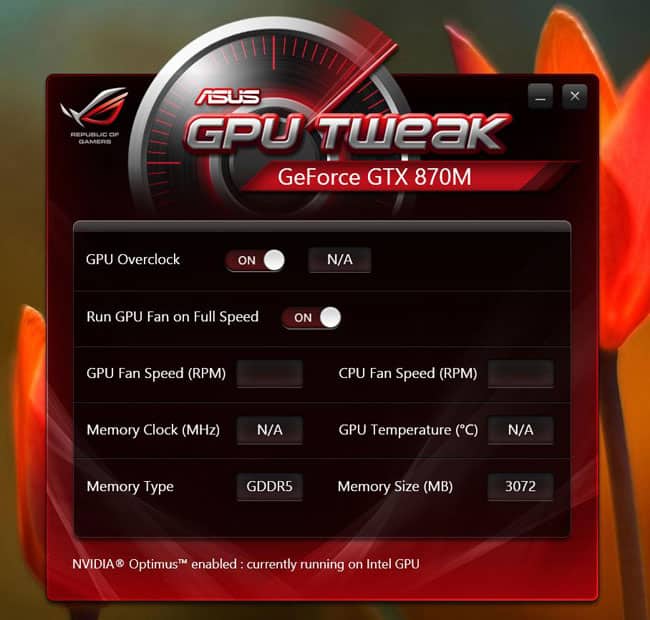
NVIDIA Inspector
NVIDIA Inspector. Данная программа позволяет не только разгонять видеокарту, но и осуществлять контроль за работой других компьютерных комплектующих, в частности отслеживать температурный режим и частоту каждого из них.
Что касается самого разгона видеокарты, тут все по стандарту. Имеется возможность разгона частоты GPU и памяти, установки различных профилей, регулирования напряжения графического процессора и скорости вращения вентиляторов.
Имеется возможность настройки автоматического разгона до заданного уровня при запуске игры.
Программа актуальна, поддерживается разработчиком и подходит для современных видеокарт.
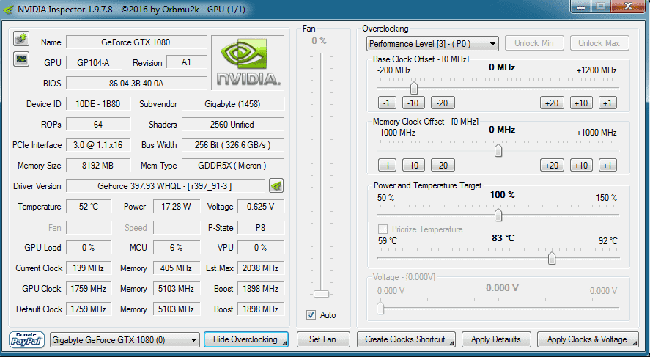
RivaTuner
RivaTuner. Программа как нельзя лучше подойдет для новичков, так как помимо понятного интерфейса имеет русский язык.
Кроме того, каждый пункт настроек имеет развернутое описание, что делает её одной из лучших программ не только для новичков, но и в целом для русскоговорящих пользователей.
Из особенностей программы следует выделить утилиту низкоуровневого разгона чипа видеокарты, диагностический модуль позволяющий выявить неисправности, а версии программы начиная с 2.24C располагают встроенным патчем позволяющим исправить проблемы рефреша.
В остальном, программа позволяет разогнать GPU и память путем увеличения частот и напряжения, повысить частоту шейдерного блока, а также настроить работу вентилятора.
Программа поддерживает как 32-х, так и 64-х битные версии Windows, а также совместима с видеокартами Invidia и AMD.
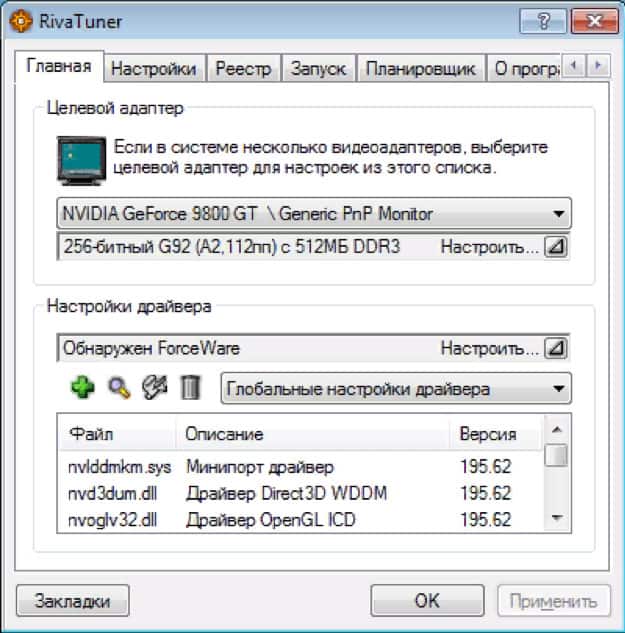
Программы для разгона видеокарты AMD — Скачать
Если ваша видеокарта принадлежит к лагерю AMD, вам подойдут следующие программы:
AMD OverDrive
AMD OverDrive. Программа имеет неоднозначный с точки зрения удобства интерфейс, но может похвастаться русским языком.
Что касается особенностей разгона, помимо стандартных возможностей программа также позволяет увеличить частоту PCI-E слота видеокарты.
Данная особенность не принесет заметной прибавки мощности, но может оказаться полезной пользователям игровых ПК с 2-мя видеокартами.
Программа оборудована собственным бенчмарком, позволяющим протестировать установленные пользователем настройки, а также узнать корректность работы самой видеокарты.
В целом, данная программа может предложить опытному пользователю богатый функционал и свободу творчества, но весьма сложна в освоении для новичка.
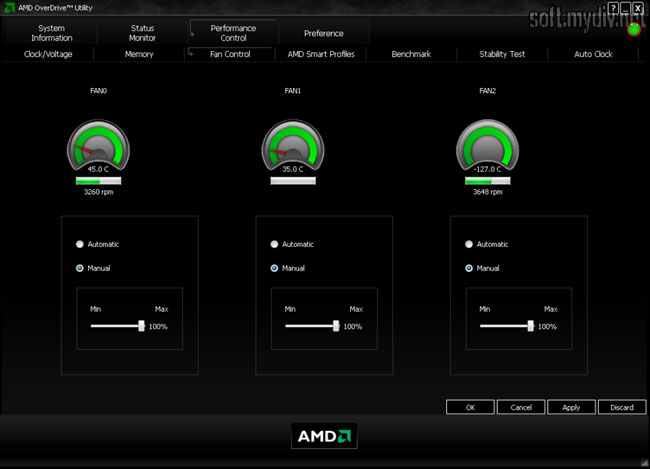
ATITool
ATITool. Данная программа подходит для обоих производителей видеокарт, но ориентирована именно на AMD.
Особенностью программы являет отсутствие безопасных ограничений по разгону частот, что поможет пользователю выжать максимум из своей видеокарты, но актуально это именно для опытных пользователей.
Программа позволяет проводить рендеринг видеокарты, а также имеет 3-D идентификатор, с помощью которого можно разгонять видеокарту по меняющемуся в зависимости от настроек частоты 3-D рисунку, отслеживая производительность.
Требовательные пользователи также смогут настроить профили работы видеокарты под различные ситуации, например, рендеринг видео и запуск требовательных игр, после чего программа будет автоматически выбирать нужный профиль настроек видеокарты.
Но самая главная особенность ATITool заключается в полном отсутствии барьера по разгону видеокарты, что делает её незаменимой для продвинутых энтузиастов.
Программа нетребовательна к ресурсам ПК, и совместима со всеми версиями Windows.
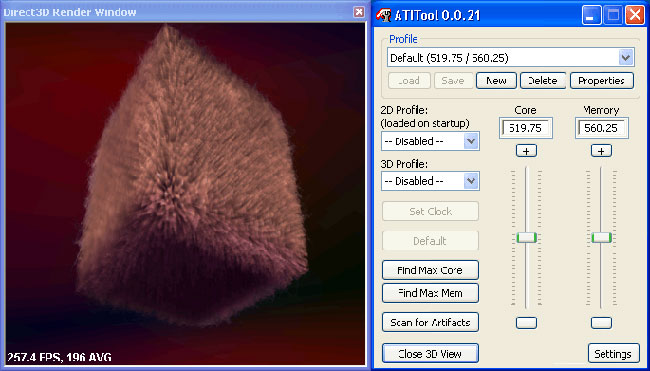
ClockGen
ClockGen. Если ваша видеокарта выпущена до 2007- года, мне кажется вам нужно немного переосмыслить свою работу, ну и воспользоваться данной программой.
ClockGen идеально подходит для старых видеокарт AMD, но разгон производит при помощи изменения частот шин PCI-Express и AGP.
Кроме возможности мониторить температурный и частотный режим компьютерных комплектующих, программа не имеет дополнительного функционала.
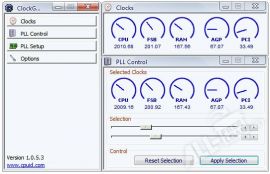
Скачать фирменные программы для разгона видеокарты Gigabyte ASUS MSI
Также следует упомянуть о фирменных программах для разгона видеокарт, разработанных именитыми вендорами. К таким программам относятся следующие представители:
GIGABITE OC Guru 2
GIGABITE OC Guru 2. Универсальная программа, предназначенная для разгона Nvidia и AMD видеокарт, позволяющая повышать частоты не нанося вреда ресурсам видеокарты.
С помощью данной программы пользователь может изменять частоту графического процессора, шейдеров, памяти, а также выставлять нужное напряжение и управлять вращением кулера.
Программа поддерживается разработчиком и предоставляет пользователям возможность оставить онлайн-вопрос относительно проблем в работе ПО.
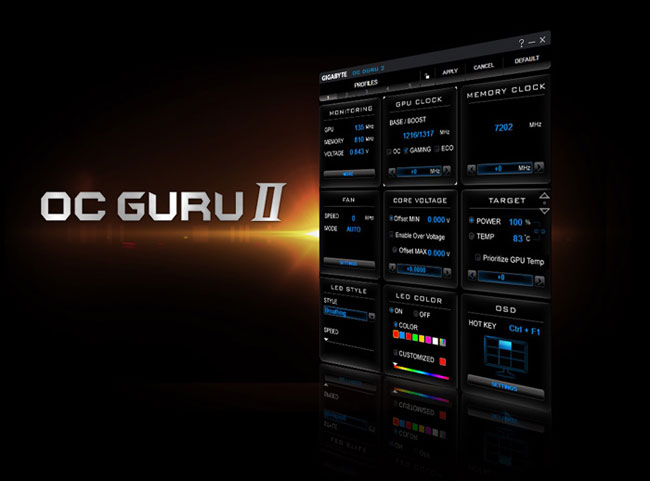
SAPPHIRE Trixx
SAPPHIRE Trixx. Программа разработана для видеокарт AMD. Ориентирована данная программа на игровые системы с двумя видеокартами, а также тонкую настройку видеокарт с двумя GPU.
Кроме того, SAPPHIRE Trixx предоставляет пользователям возможность повысить производительность игр за счет уменьшения разрешения рендеринга, масштабируя изображение с применением технологии Radeon Image Sharpening.
Программа позволяет производить широкую настройку подсветки игровых видеокарт, а также контролировать не только скорость вентилятора, но и сообщать пользователю о его неисправностях.

MSI Afterburner
MSI Afterburner. Одна из самых популярных программ на сегодняшний день, благодаря поддержке видеокарт Nvidia и AMD.
Программа завоевала свою популярность благодаря своему функционалу, понятному интерфейсу, а также отличной оптимизации. Кроме того, программа имеет русский язык и подробное описание каждого пункта настроек.
Помимо стандартных функций разгона частоты и напряжения GPU и памяти, MSI Afterburner дает возможность мониторить производительность и температурный режим прямиком во время игры, отображая FPS, температуру GPU, CPU, памяти, жесткого диска и материнской платы.
Покопавшись в настройках, на экран можно вывести информацию о загруженности памяти, её частоте, таймингах и другой полезной информации.

ASUS GPU Tweak II
ASUS GPU Tweak II. Программа, позволяющая помимо разгона, который к слову, по функционалу является аналогичным предыдущим программам, контролировать часть действий по обслуживанию Windows.
Через программу можно останавливать лишние сервисы запущенные на ПК, по типу панели задач.
Пользователи могут фрагментировать системную память без необходимости останавливать запущенные программы.
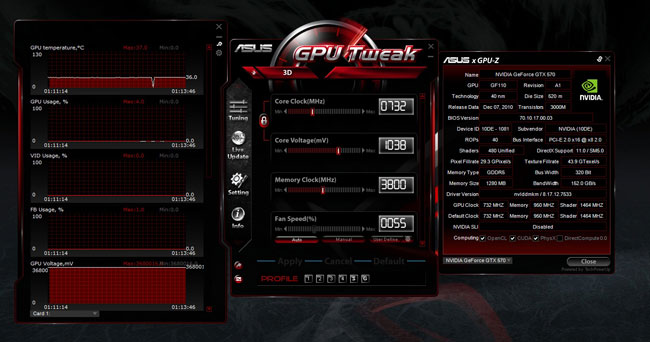
- Почему ноутбук сильно шумит, перегревается и выключается?
- Почему ноутбук греется и отключается сам по себе во время работы?
- Влияние оперативной памяти (ОЗУ) на производительность в играх?
В целом, если вы не являетесь продвинутым «оверклокером», я рекомендую пользоваться именно 4-мя программами представленными выше, так как они имеют наиболее понятный интерфейс, ориентированы на работу современных видеокарт всех ценовых диапазонов, постоянно дорабатываются и улучшаются, и что самое главное, являются полностью официальным продуктом.
Скачать программу для разгона видеокарты можно на нашем сайте абсолютно бесплатно!
Источник: kevin-seoshnik.ru
gigabyte программа для разгона видеокарты

GIGABYTE Extreme Engine — программа, которая служит для мониторинга и управления параметрами работы видеокарт NVIDIA. Несмотря на свое название, данное ПО работает с графическими адаптерами от любых производителей, а не только от GIGABYTE. По своим возможностям, общей концепции и даже графической оболочке программа очень напоминает MSI Afterburner.
Функционал
Использую данную утилиту, вы сможете изменять частоты работы графического адаптера и видеопамяти, изменять подаваемые напряжения и лимиты для этих самых напряжений, настраивать работу кулера, а также управлять параметрами LED-подсветки (если на GPU имеется таковая). Кроме того, что Extreme Engine — является мощным инструментом оверлокинга, это еще и удобное ПО для мониторинга работы графического адаптера. С его помощью можно следить за температурой ядра в режиме реального времени, а также получать подробную статистику о нагреве и охлаждении с момента запуска ПК.
В программе есть несколько «готовых» режимов работы. Она может автоматически изменять параметры работы графической карты с упором на производительность, тишину и «баланс» между двумя вышеобозначенными параметрами. Еще есть несколько готовых пресетов «поведения» подсветки.
Графическая оболочка
Интерфейс GIGABYTE Extreme Engine выполнен в строгом «промышленном» стиле. Оболочка здесь довольно нестандартная, но данная оригинальность никак не сказывается на удобстве работы с ней. В интерфейсе предусмотрены отдельные разделы со стандартными и продвинутыми инструментами оверлокинга, раздел с параметрами кулера и раздел с настройками подсветки. Но даже несмотря на то, что пользоваться программой смогут даже новички, мы настоятельно не рекомендуем заниматься разгоном GPU без надлежащих знаний и опыта.
Совместимость
Программа работает с только с новейшими картами линейки NVIDIA GTX, начиная с серии 9xx. Также обратите внимание, что запустить ее получиться только на Windows 7 или выше.
Информация о программе
Описание
Современное программное обеспечение позволяет не только отслеживать состояние комплектующих компьютера, но и управлять их параметрами. Утилита GIGABYTE Extreme Gaming Engine открывает пользователю доступ к тонким настройкам графического адаптера. Софт разработан одноименной компанией, выпускающей одни из лучших видеокарт в мире.
Графическая оболочка Extreme Gaming Engine оригинальна и привлекательна. Она выполнена в нестандартном стиле, но при этом программа довольно проста в освоении. Настройки управления отсортированы по разделам. Отдельно располагаются общие параметры видеокарты (напряжение, мощность, частота и температура), настройки кулеров и подсветки. В целом программа напоминает MSI Afterburner.
Кроме того, в Extreme Gaming Engine есть готовые профили настроек, которые можно применить в один клик. Разработчик предусмотрел 3 режима работы видеокарты: Turbo, Auto и Silent. Режим «Турбо» заставляет адаптер работать на максимальной мощности. Это необходимо для повышения производительности в играх или при работе с мощным программным обеспечением.
Режим «Silent» понижает напряжение, производительность и интенсивность работы вентиляторов. Благодаря этому уменьшается потребление энергии, а сама видеокарта начинает работать значительно тише. Третий режим — это баланс между высокой производительностью и тишиной.
Особенности Gaming Engine 1.26:
- Официальное ПО от разработчиков для видеокарт NVIDIA;
- Мониторинг, настройка и разгон параметров GPU;
- Управление подсветкой и кулерами;
- Готовые профили настроек;
- Отсутствие русской локализации;
- Совместимость с OS Windows 7 или выше.

GIGABYTE OC Guru — утилита разработанная для быстрого, безопасного и удобного разгона видеокарт. Программа содержит три страницы: «ОС», «Игры» и «Зеленую страницу». По утверждениям разработчика, достигаемый за счет использования утилиты эффект, сравним с небольшим апгрейдом системы. ПК, после разгона, будет работать быстрее и стабильней, как будто Вы добавили оперативной памяти или сменили видеокарту.
Некоторые основные особенности утилиты:
• ОС — Основные настройки разгона: изменения напряжения на GPU и памяти, частоты работы GPU, шейдеров и памяти, управление скоростью вращения вентиляторов видеокарты.
• Gaming — Указание основных опций разгона для игр.
• Зеленая страница — указание параметров энергосбережения.
Разработчик: Gigabyte
Версия: 1.3.0.1
Статус: Бесплатно
ОС: Windows XP/Vista/7
Рус. язык: Многоязычный
Размер: 13,3 Мб
Источник: window-10.ru
GIGABYTE OC Guru 2 скачать бесплатно полную версию
GIGABYTE OC Guru 2 – качественный софт для улучшения производительности графических карт GIGABYTE.

Проводит «разгон» одноименных видеоадаптеров, а также работает с устройствами NVIDIA и Radeon. Функционал утилиты направлен на «тонкую» настройку параметров повышения частот без ущерба ресурсам видеоустройства.
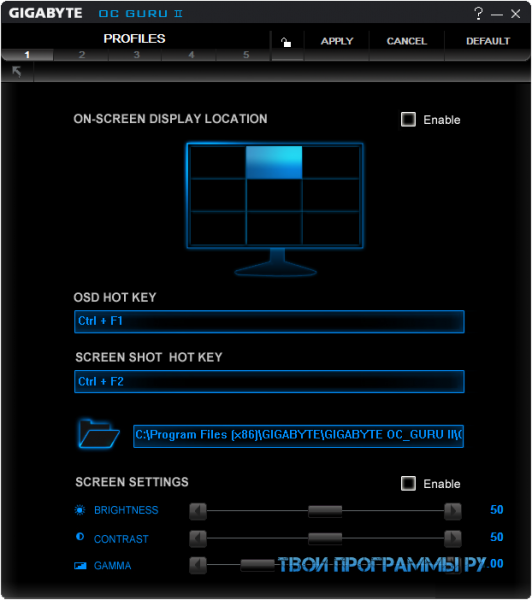
Рассматриваемый нами инструмент меняет частоту работы ядра, памяти, напряжения и шейдеров, а также регулирует скорость движения вентилятора. Кроме этого, доступно отображение информации о графическом адаптере, управление набором горячих клавиш и создание нескольких профилей настроек.
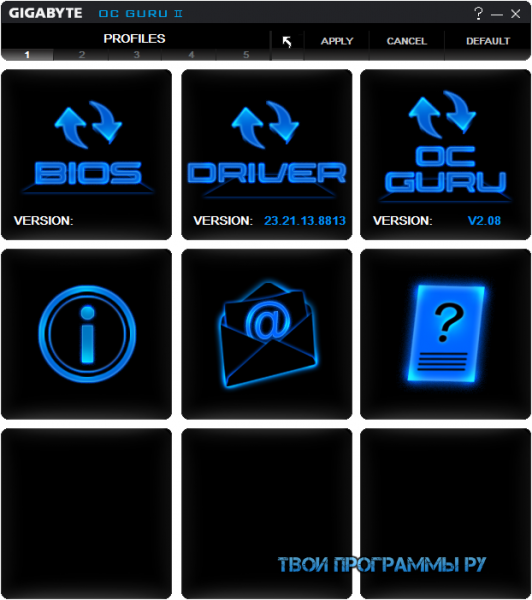
В стильном и удобном интерфейсе достаточно легко разобраться, а с онлайн-поддержкой получить ответы на все вопросы по работе проги. Если вам необходим хороший продукт для разгона своей видеокарты, GIGABYTE OC Guru 2 скачать бесплатно будет верным решением.
Источник: tvoiprogrammy.ru
Настройка BIOS на материнских платах Gigabyte

Многие пользователи, которые самостоятельно собирают себе компьютер, часто выбирают в качестве материнской платы продукцию компании Gigabyte. После сборки компьютера необходимо соответствующим образом настроить BIOS, и сегодня мы хотим познакомить вас с этой процедурой для рассматриваемых «материнок».
Видео инструкция
Настраиваем БИОС Гигабайт
Первое, с чего стоит начать процесс настройки – вход в режим низкоуровневого управления платой. На современных «материнках» указанного производителя за вход в БИОС отвечает клавиша Del. Её следует нажимать в момент после включения компьютера и появления заставки.
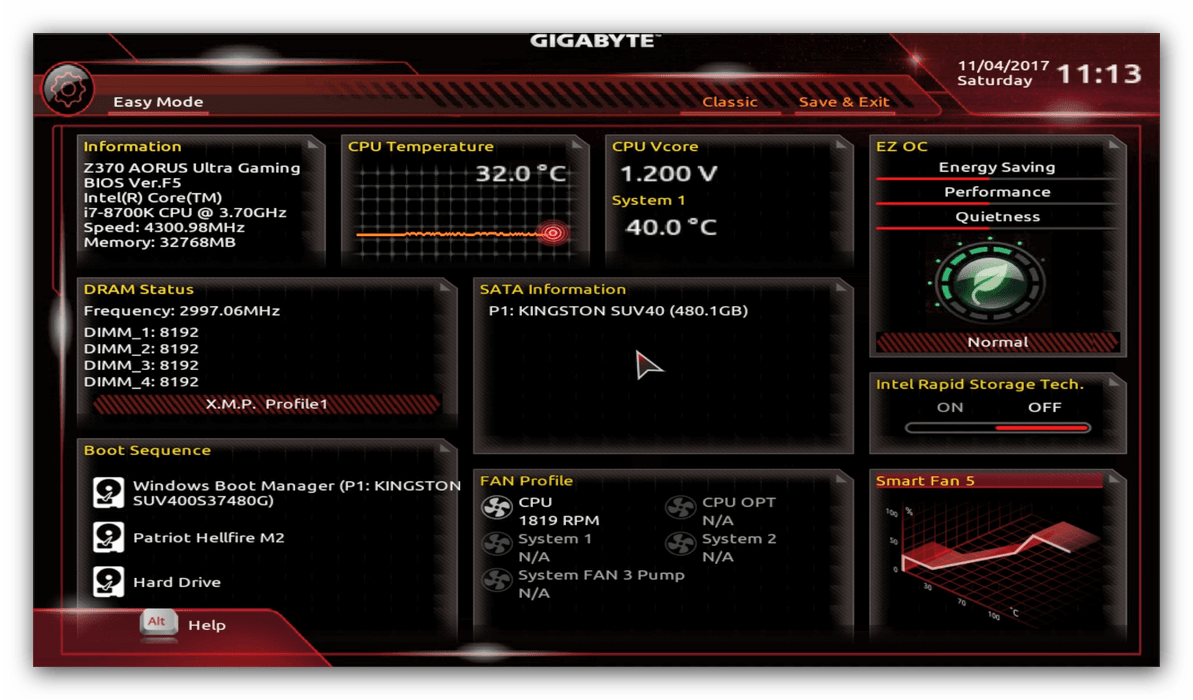
После загрузки в BIOS вы можете наблюдать следующую картину.
Как видите, производитель использует UEFI, как более безопасный и удобный для пользователя вариант. Вся инструкция далее будет ориентирована именно на UEFI-вариант.
Настройки RAM
Первое, что нужно сконфигурировать в параметрах БИОСа – тайминги оперативной памяти. Из-за неправильно установленных настроек компьютер может работать некорректно поэтому внимательно следуйте инструкции далее:
- Из главного меню перейдите к параметру «Advanced Memory Settings», расположенному на вкладке «M.I.T».
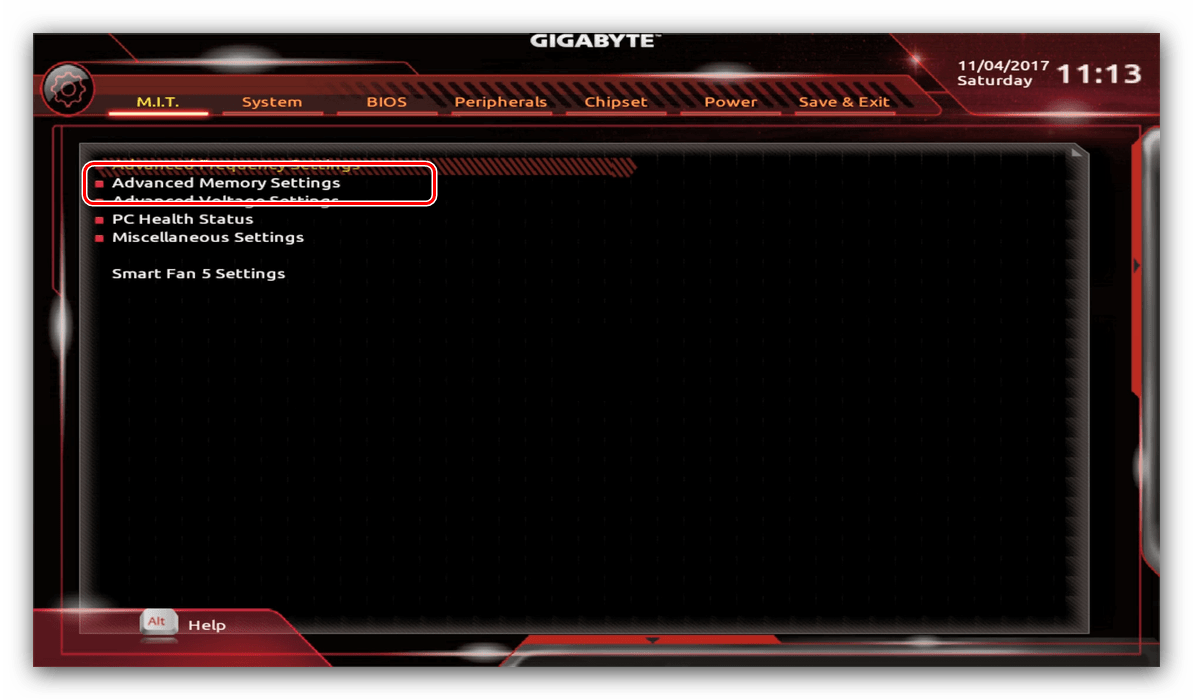 В нём перейдите к опции «Extreme Memory Profile (X.M.P.)».
В нём перейдите к опции «Extreme Memory Profile (X.M.P.)». 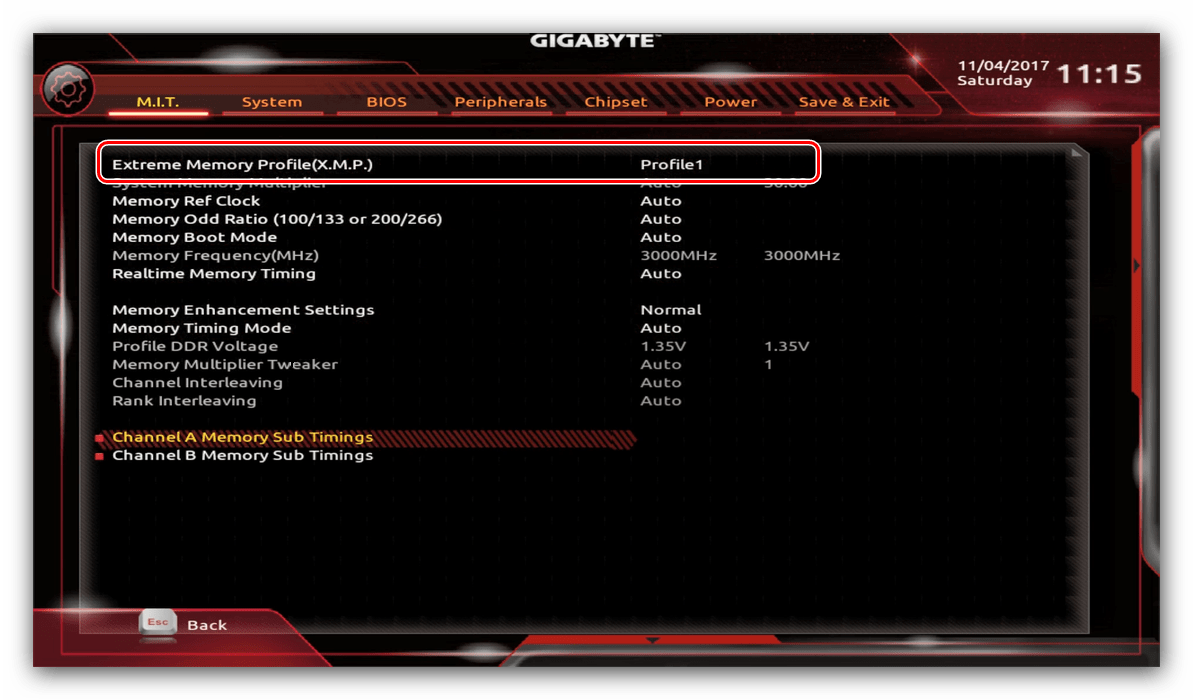
Тип профиля следует выбирать исходя из типа установленной RAM. Например, для DDR4 подойдёт вариант «Profile1», для DDR3 – «Profile2». - Также доступны опции для любителей разгона – можно вручную изменить тайминги и вольтаж для более быстрой работы модулей памяти.
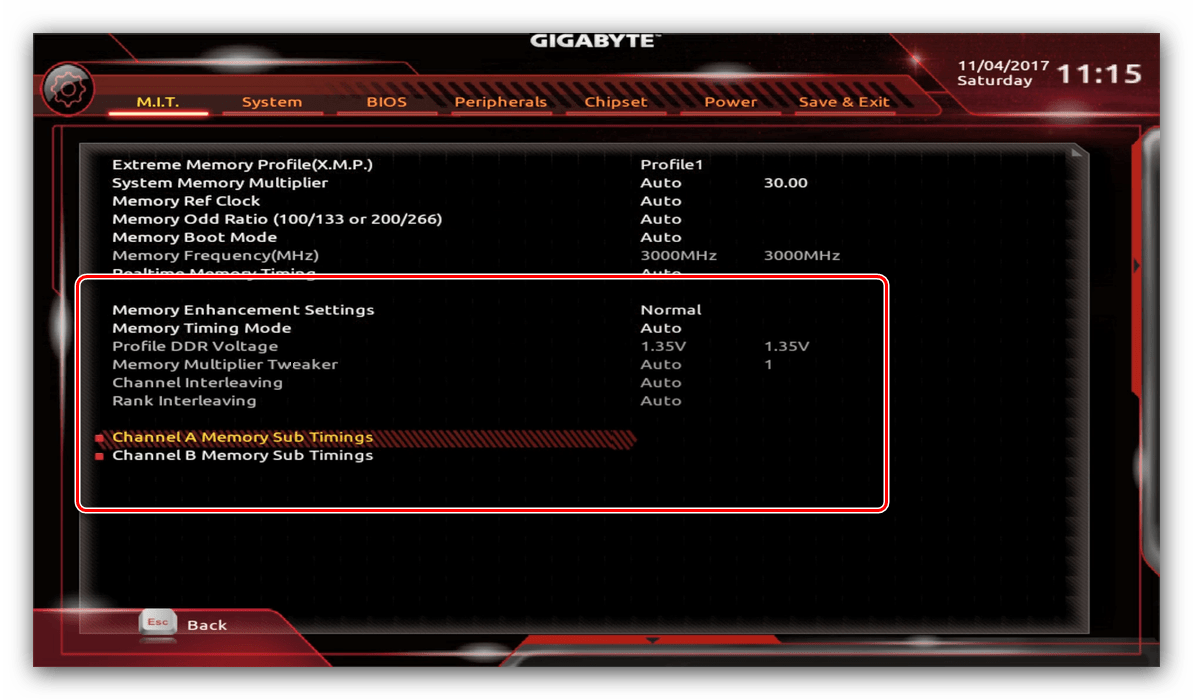 Подробнее: Разгон оперативной памяти
Подробнее: Разгон оперативной памяти
Параметры GPU
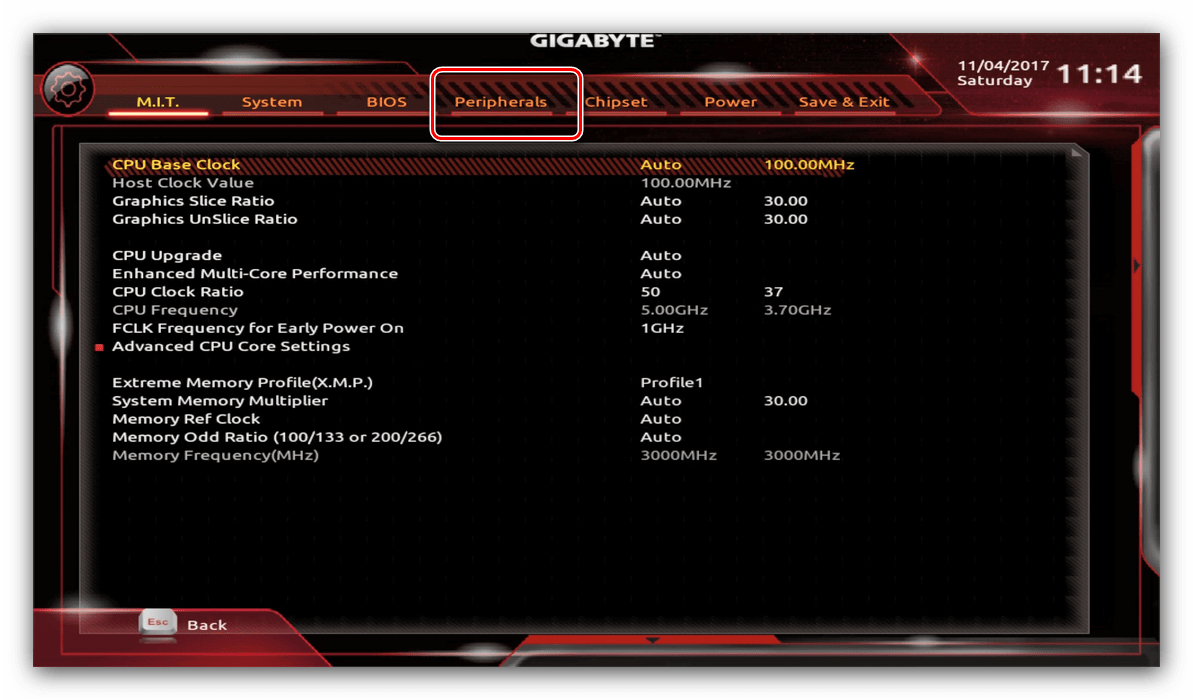
Через UEFI BIOS плат Gigabyte можно настроить работу компьютера с видеоадаптерами. Для этого перейдите на вкладку «Peripherals».
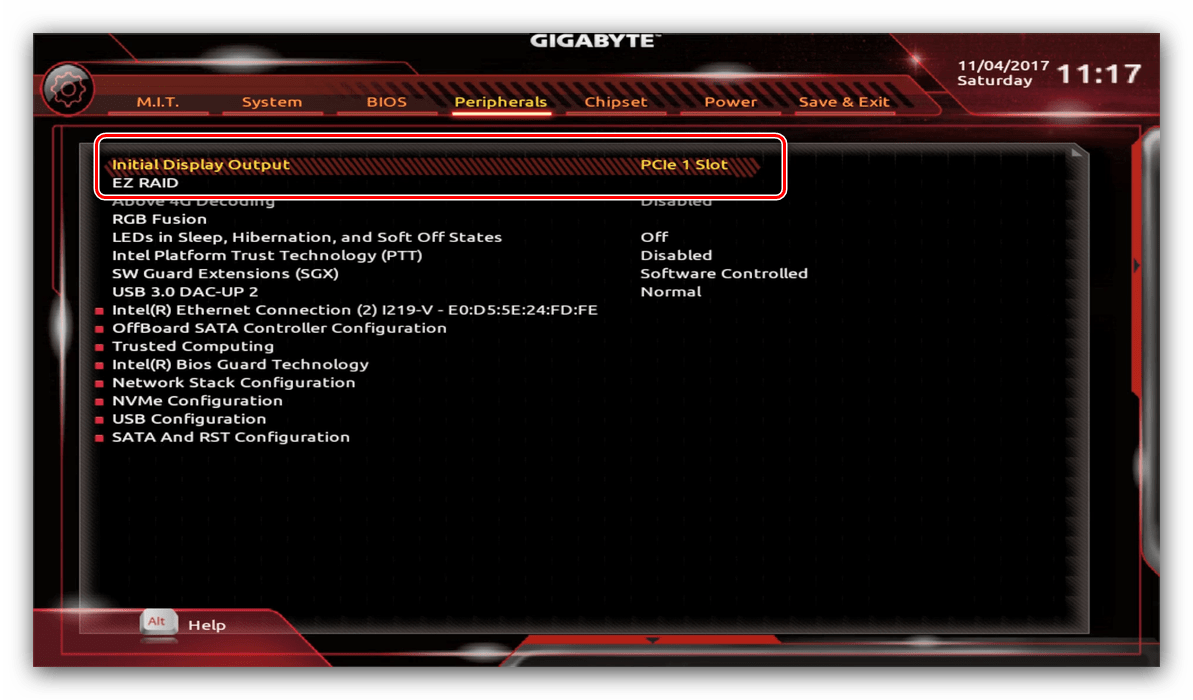
-
Самой важной опцией здесь является «Initial Display Output», позволяющая установить основной используемый графический процессор. Если на компьютере на момент настройки нет выделенного GPU, следует выбрать вариант «IGFX». Для выбора дискретной видеокарты установите «PCIe 1 Slot» или «PCIe 2 Slot», зависит от порта, к которому подключен внешний графический адаптер.
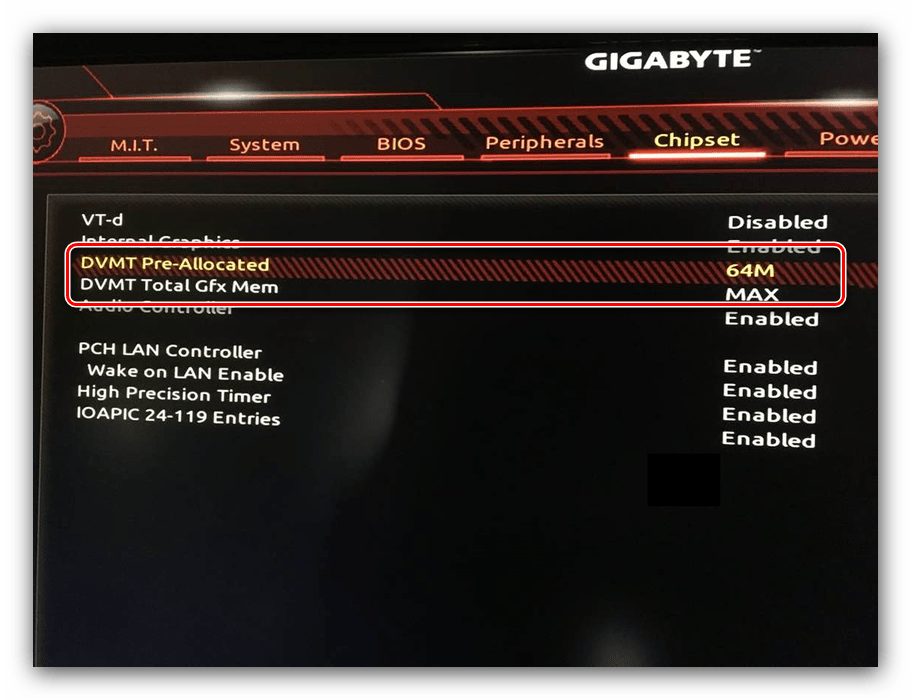
Настройка вращения кулеров
- Нелишним также будет сконфигурировать скорость вращения системных вентиляторов. Для этого перейдите воспользуйтесь опцией «Smart Fan 5».

- В зависимости от количества установленных на плате кулеров в меню «Monitor» будет доступно управление ими.
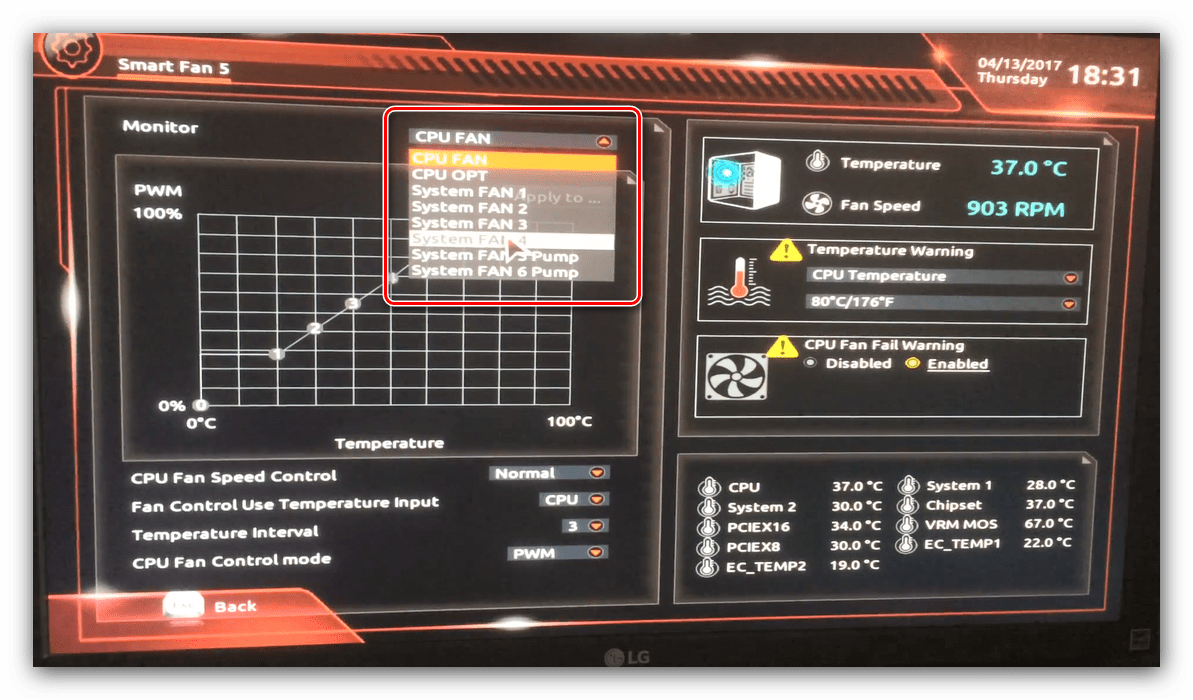
Скорости вращения каждого из них стоит установить в положение «Normal» – это обеспечит автоматический режим работы в зависимости от нагрузки.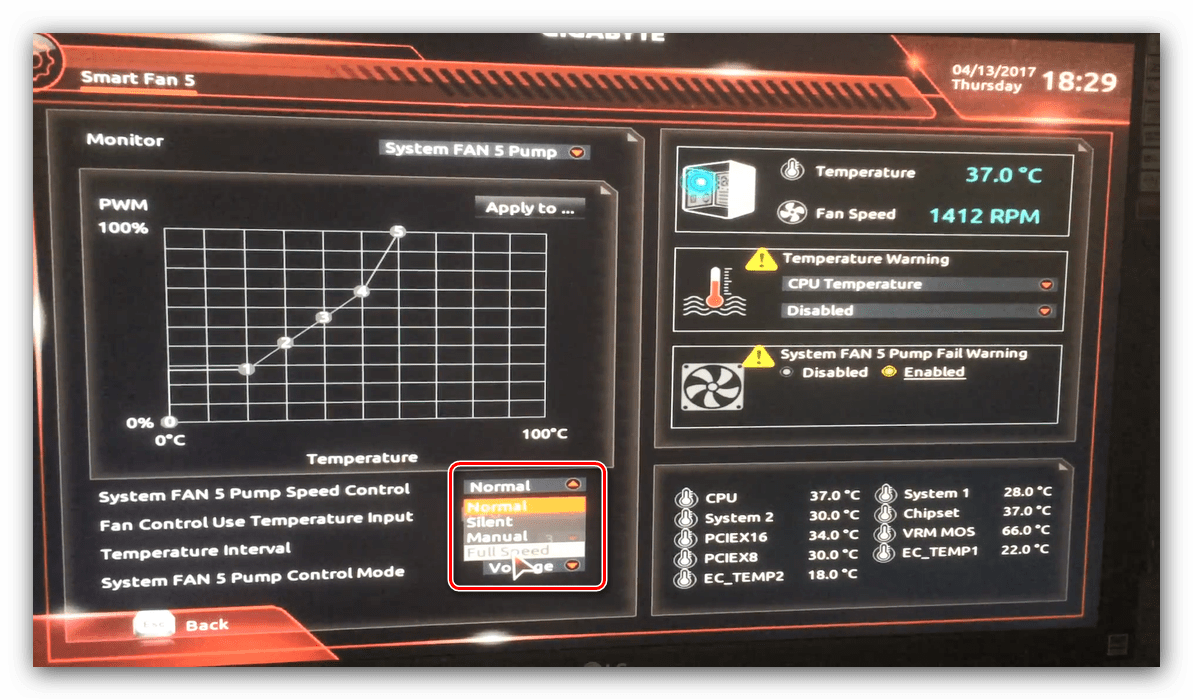
Можно также настроить режим работы кулера вручную (вариант «Manual») или выбрать минимально шумный, но обеспечивающий наихудшее охлаждение (параметр «Silent»).
Оповещения о перегреве
Также в платы рассматриваемого производителя встроено средство защиты компонентов компьютера от перегрева: при достижении порогового значения температуры пользователь получит оповещение о необходимости выключения машины. Настроить отображение этих уведомлений можно в разделе «Smart Fan 5», упомянутом на предыдущем этапе.
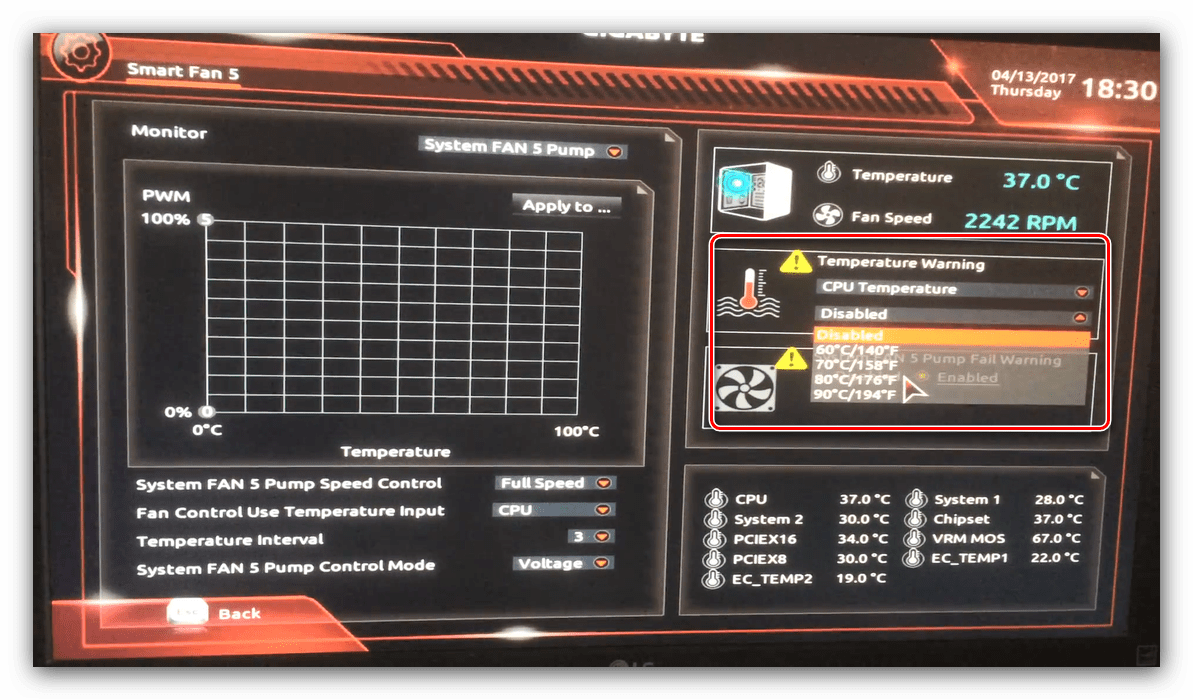
-
Нужные нам опции расположены в блоке «Temperature Warning». Здесь потребуется вручную определить максимально допустимое значение температуры процессора. Для CPU с низким тепловыделением достаточно выбрать значение в 70 °C, а если TDP у процессора высокий, то 90 °C.
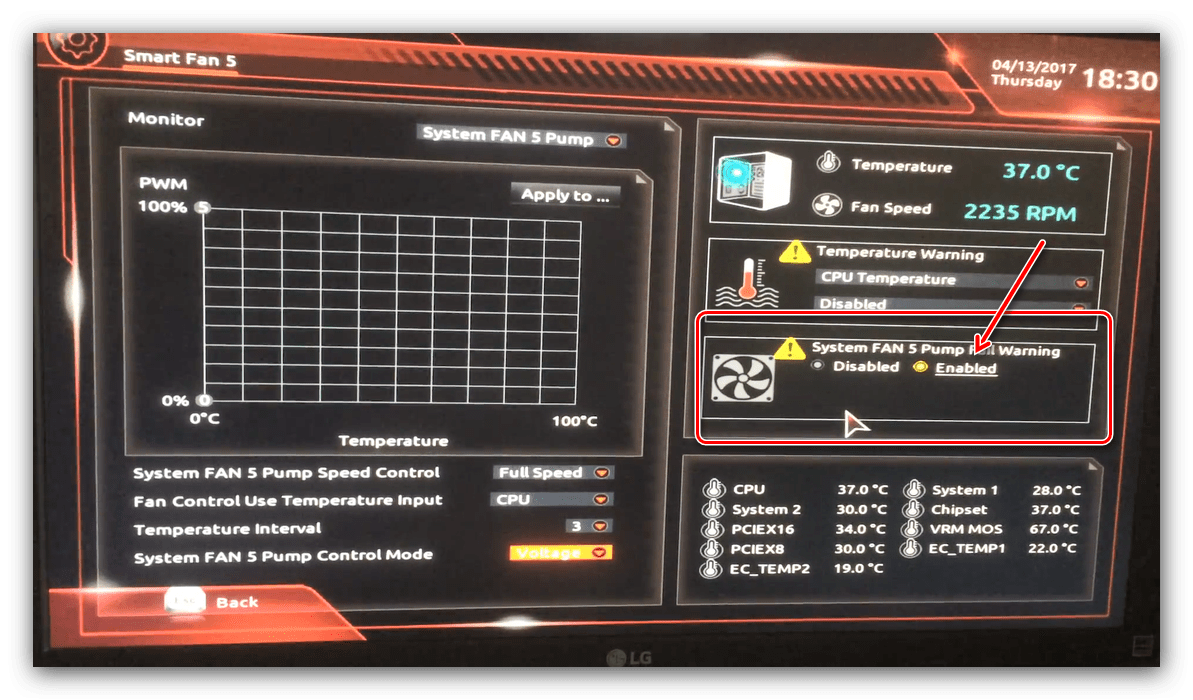
Настройки загрузки
Последние важные параметры, которые следует настроить – приоритет загрузки и включение режима AHCI.
- Зайдите в раздел «BIOS Features» и воспользуйтесь опцией «Boot Option Priorities».
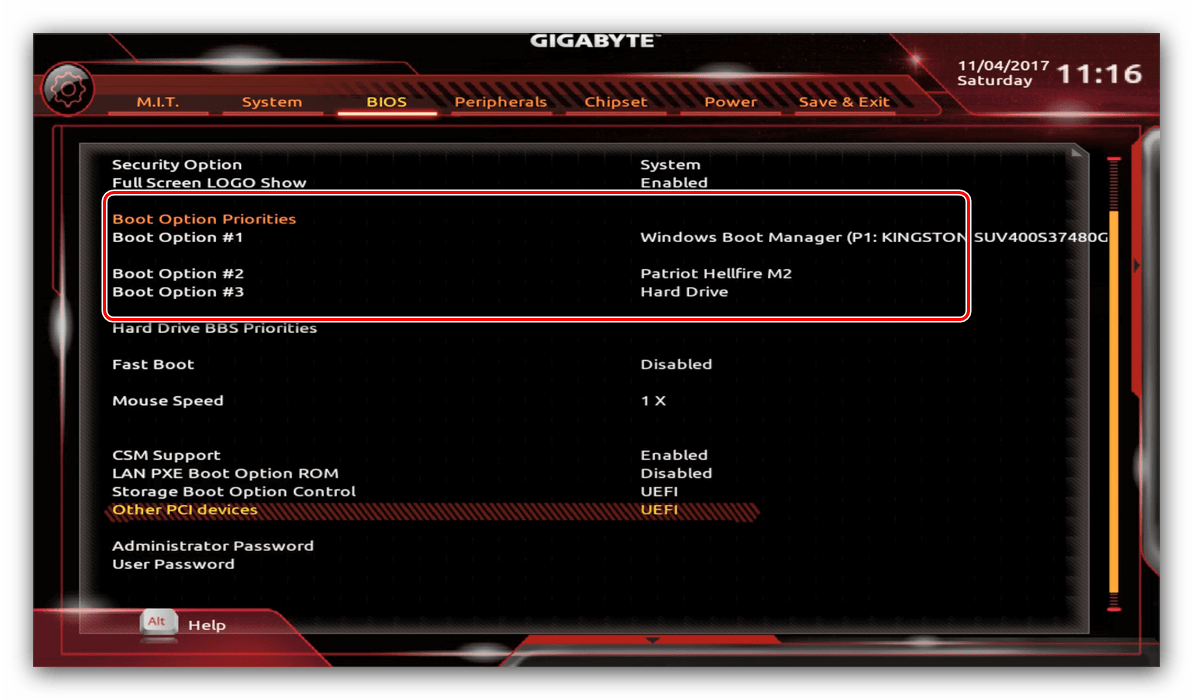 Здесь выберите нужный загрузочный носитель. Доступны как обычные жесткие диски, так и твердотельные накопители. Также можно выбрать флешку или оптический диск.
Здесь выберите нужный загрузочный носитель. Доступны как обычные жесткие диски, так и твердотельные накопители. Также можно выбрать флешку или оптический диск. - Режим AHCI, необходимый для современных HDD и SSD, включается на вкладке «Peripherals», в разделах «SATA and RST Configuration» – «SATA Mode Selection».
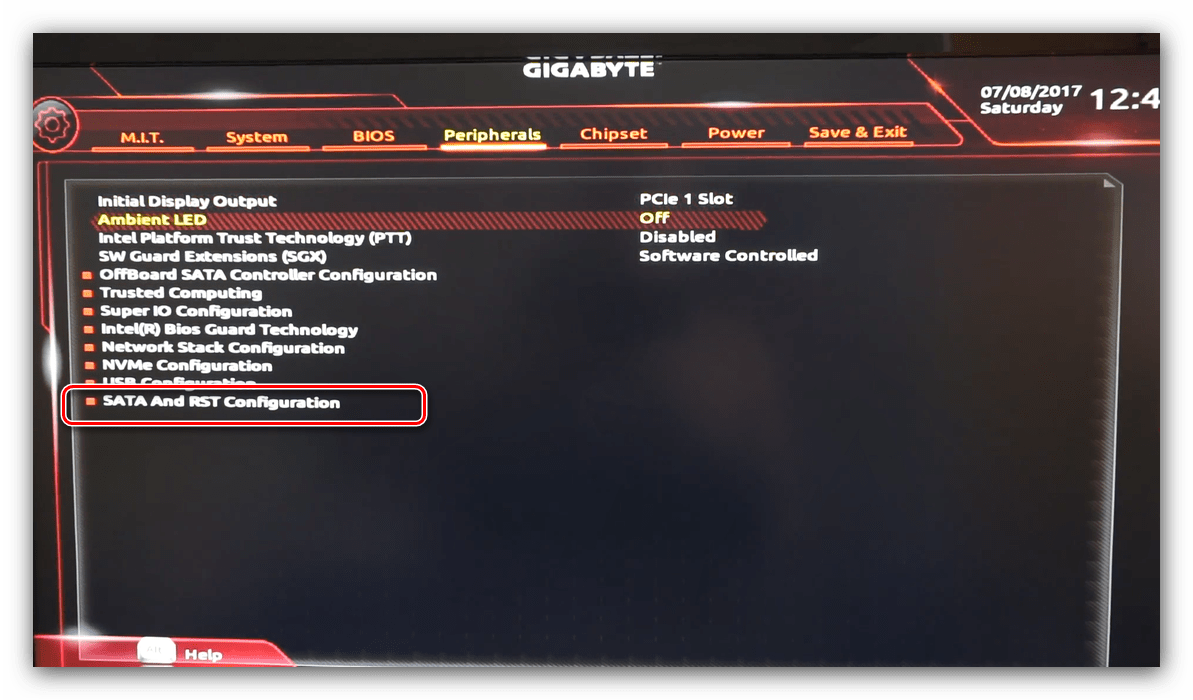
Сохранение настроек
- Для сохранения введённых параметров воспользуйтесь закладкой «Save Exit Setup».
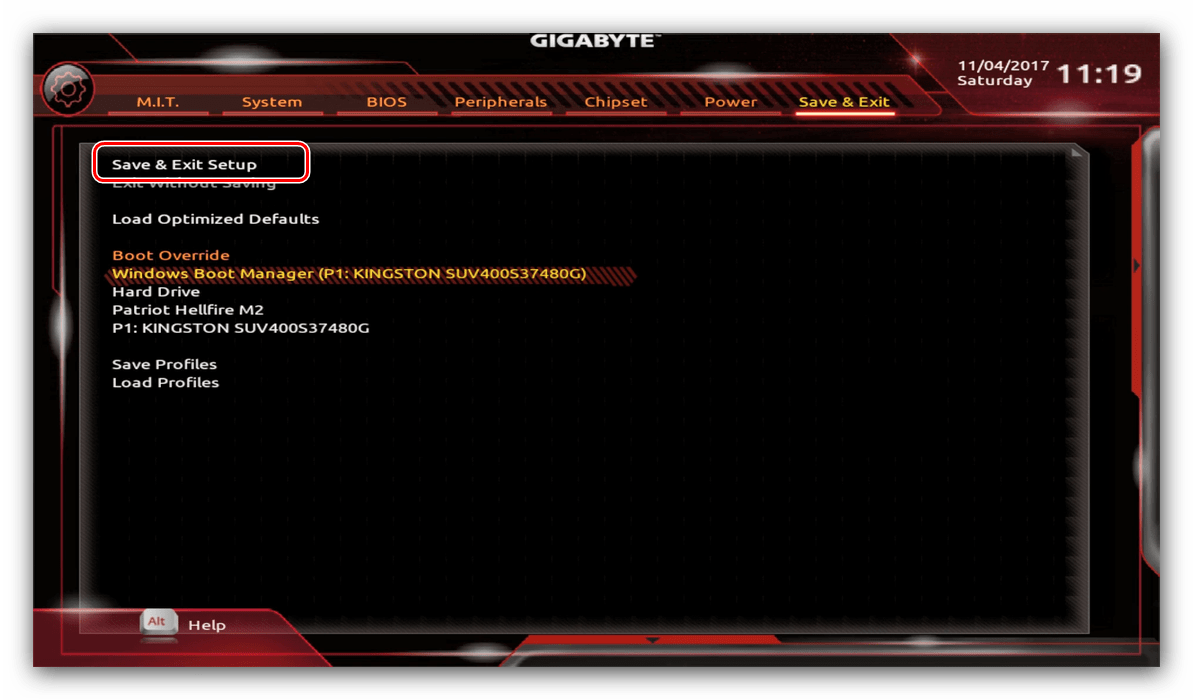 Также можно выйти без сохранения (если не уверены, что ввели всё правильно), используйте опцию «Exit Without Saving», или сбросить настройки БИОС к заводским, за что отвечает вариант «Load Optimized Defaults».
Также можно выйти без сохранения (если не уверены, что ввели всё правильно), используйте опцию «Exit Without Saving», или сбросить настройки БИОС к заводским, за что отвечает вариант «Load Optimized Defaults».
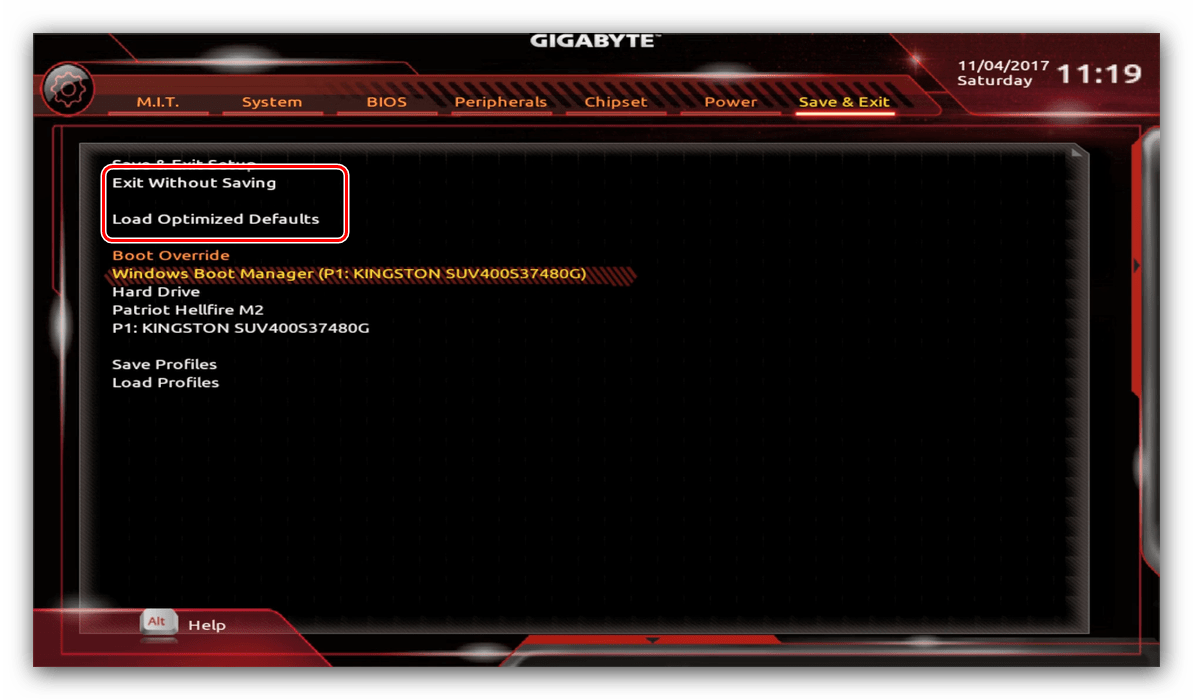
Таким образом мы закончили настройку основных параметров BIOS на материнской плате Gigabyte.
Мы рады, что смогли помочь Вам в решении проблемы.
Источник: lumpics.ru